Iedereen die een XBOX heeft weet dat met de XBOX Game Bar schermopname kunnen worden uitgevoerd. Echter, het is niet iedereen bekend dat met de XBOX Game Bar ook schermopname’s zoals een afbeelding of video van uw Windows 10 scherm kan worden opgenomen.
In deze PC Tip leg ik u uit hoe u zonder extra software in Windows 10 een schermopname kunt maken met de XBOX Game Bar.
Schermopname in Windows 10 met XBOX Game Bar
Om te beginnen dient u Windows te hebben bijgewerkt naar de laatste versie. Zorg ervoor dat Windows volledig is geupdate.
Meld u dan aan voor onze nieuwsbrief.
In de Windows zoekbalk type: XBOX Game bar.
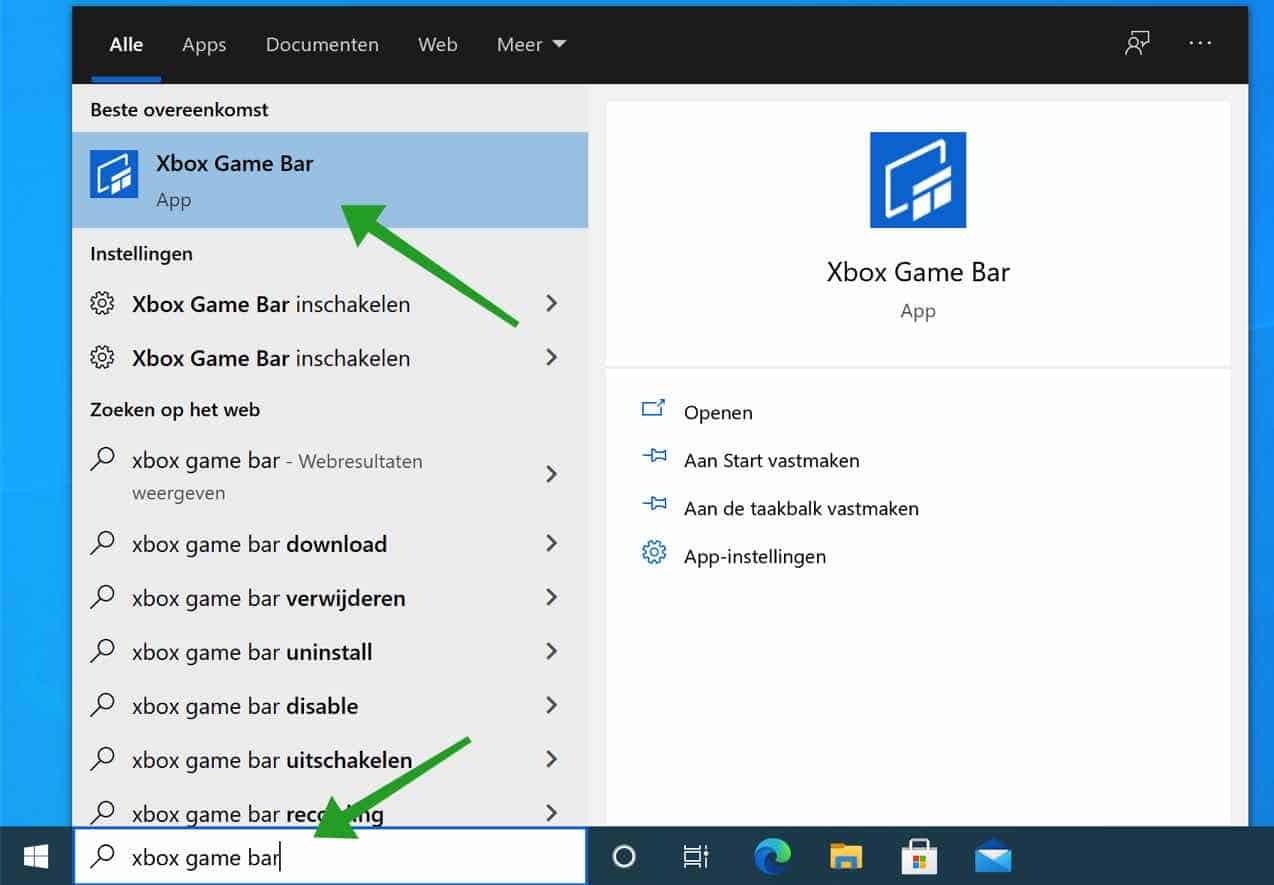
Klik in de XBOX Game Bar op het Widget menu, klik daarna op Opname om het Opname menu toe te voegen aan de widgets menu balk.
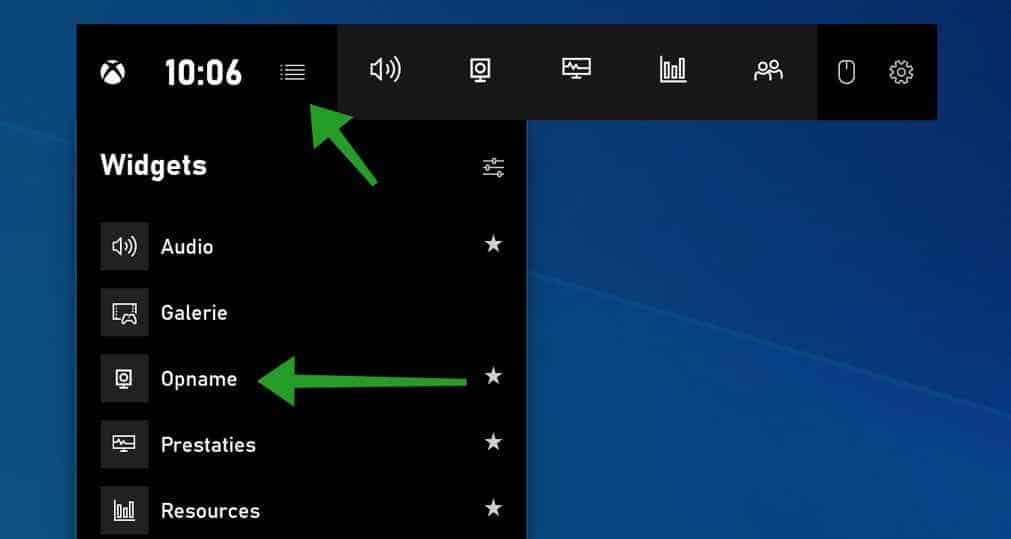
Om een schermopname te starten klikt u op het opneem icoon (rondje rondje). Om een schermafbeelding te maken van een venster of het gehele bureaublad dan klikt u eerst op het venster en daarna op het Fototoestel icoon.
Alle schermopnames die met de XBOX Game bar software worden uitgevoerd worden automatisch opgeslagen in: C:\Users\uw-gebruikersnaam\Videos\Captures\
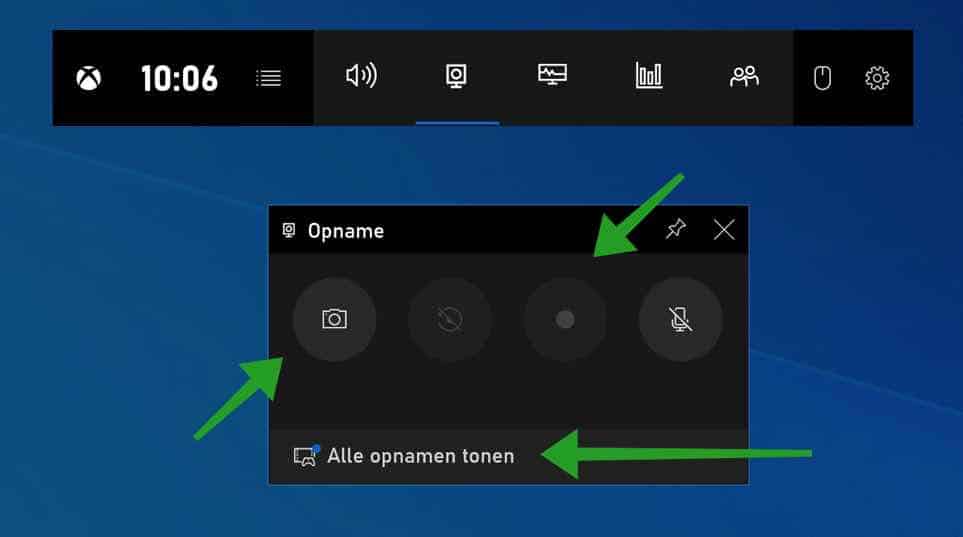
Schermopnames in video worden opgeslagen in het MP4 formaat en Schermafbeeldingen worden opgeslagen als PNG formaat.
Als in XBOX Game bar op de knop Opnames klikt dan wordt de Gallerij geopend waar u de schermafbeeldingen en schermopnames kunt inzien, delen en beheren.
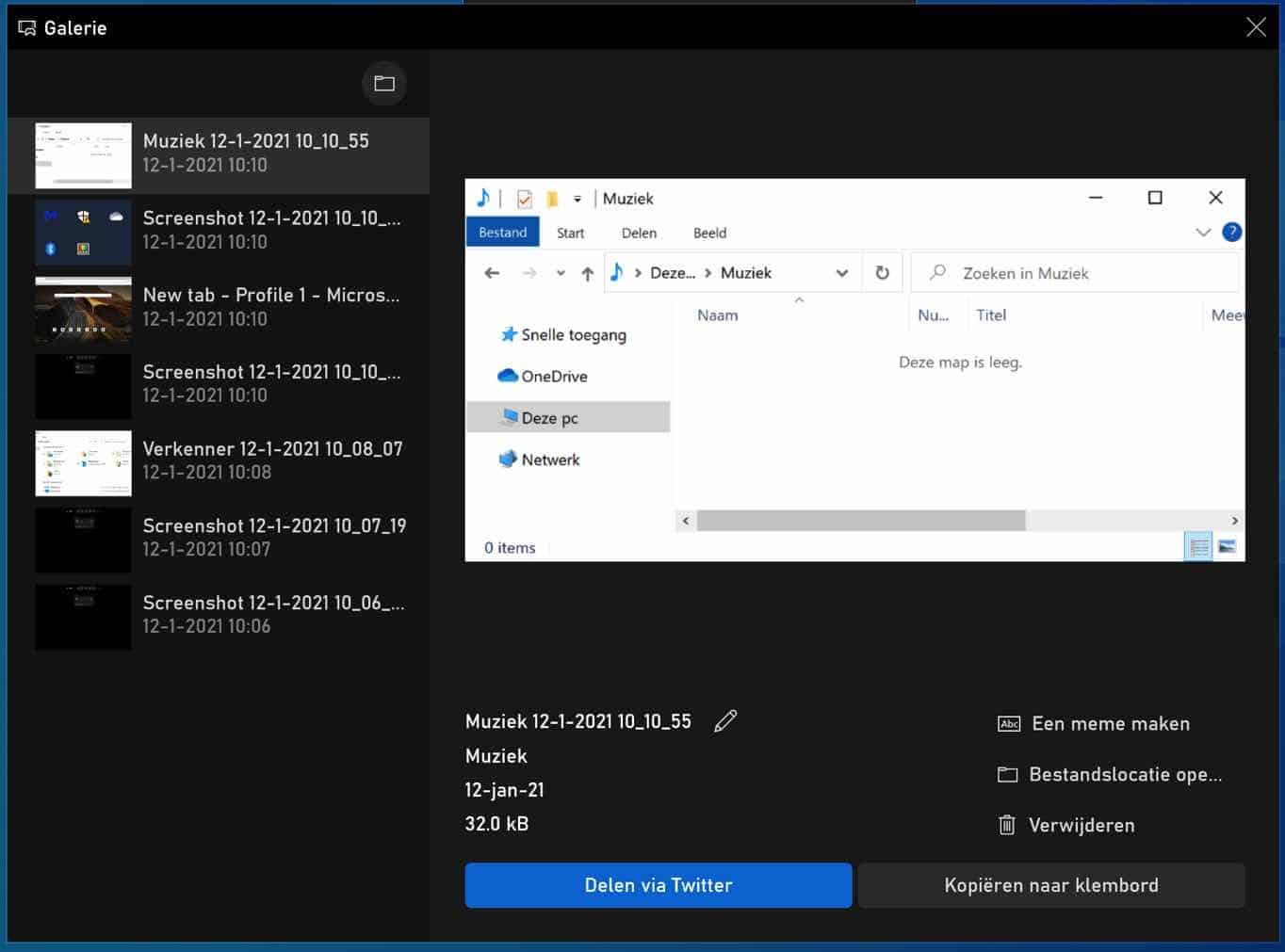
Ik hoop u met deze tip te hebben geholpen. Bedankt voor het lezen!

Help mee
Mijn computertips zijn gratis en bedoeld om andere mensen te helpen. Door deze pc-tip te delen op een website of social media, helpt u mij meer mensen te bereiken.Overzicht met computertips
Bekijk ook mijn uitgebreide overzicht met praktische computertips, overzichtelijk gesorteerd per categorie.Computerhulp nodig?
Loopt u vast met uw pc, laptop of software? Stel uw vraag op ons computerforum en krijg gratis computerhulp van ervaren leden en experts.